我们在运用word制作文档时,为了美化页面,希望在页面外加一个边框,或图案。那么word如何实现的呢?以下是小编给大家整理的在Word中为整个文档插入边框的方法,希望能帮到你!在Word中为整个文档插入边框的具体方法步骤1、打开要添加页面边框的文档;2、点击菜单中的“格式”,执......
word制作单斜线和多斜线表头的方法,非常实用!
word教程
2021-09-15 10:08:58
表格是有多种元素组成的一个整体数据信息。通常情况下,用斜线将各字段属性分开,使得表格一目了然。今天就来分享一下word表格制作单斜线和多斜线表头的方法。
一、单斜线表头
方法1:选中要绘制斜线的单元格,然后依次执行“表格工具”→“设计”→“边框”→“斜下框线”,最后输入内容,换成两行即可。
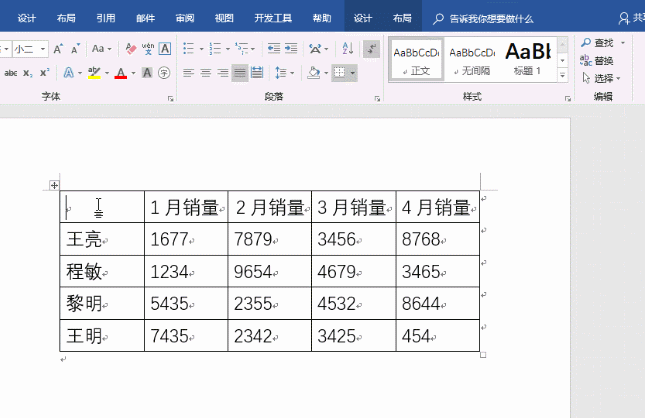
方法2:选中要绘制斜线的单元格,然后依次执行“表格工具”→“布局”→“绘制表格”,最后手动绘制出斜线来。
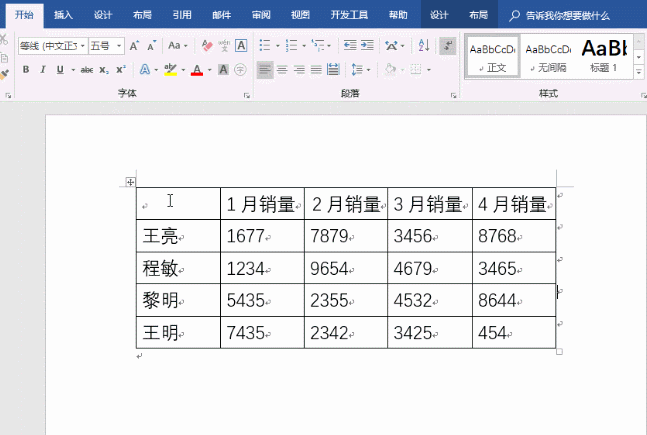
二、多斜线表头
选中要绘制斜线的单元格,执行“插入”→“插入形状”,然后找到直线进行绘制,一般是三条斜线,根据自己的需要绘制。
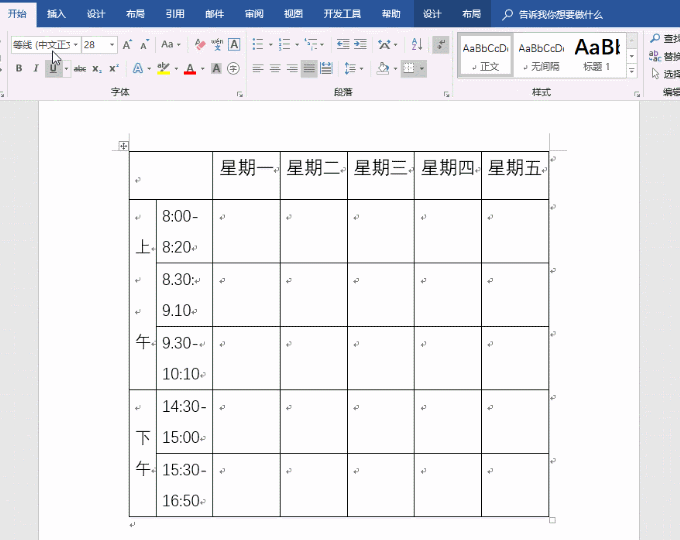
绘制完斜线后,先插入文本框,然后在文本框里输入文字,并设置文本框为无轮廓,调整好位置即可。
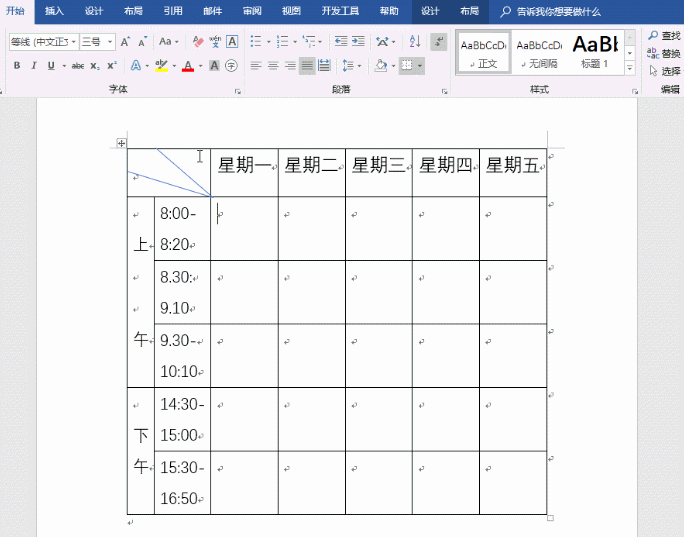
相关文章
